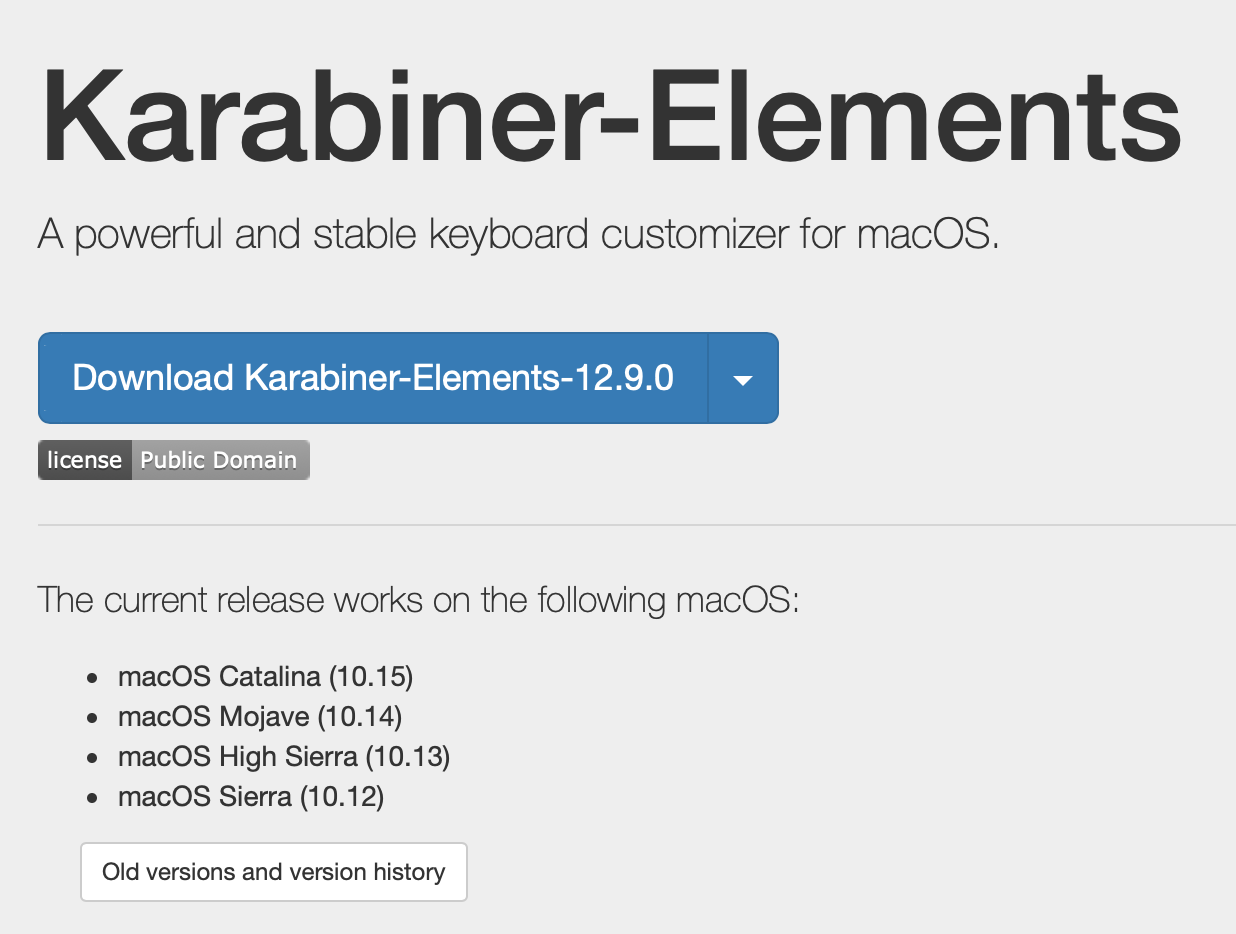[macOS 팁] 맥북 필수앱 <Karabiner-Element> - "한영 전환키" 만들기
macOS 한글 유저들의 가장 불편한 점은 아마 한영전환일 것 입니다.
윈도우처럼 키보드에 한영전환을 위한 키가 없다는 것은 정말 불편하죠.
그래서 저는 윈도우의 한영전환키 자리, 대부분의 사람들이 거의 사용하지 않는
스페이스 오른쪽 cmd키를 한영전환키로 만들어 사용하고 있습니다.
동시에 다른 단축키 지정을 통해 생산성을 크게 올려줄 수 있는
맥북 필수앱 <Karabiner_Element>를 알아보겠습니다.
위의 링크를 통해 dmg 파일을 다운로드 후 설치해주세요.
한영 전환키를 만드는 과정을 미리 요약하면
1. <Karabiner-Element>에서 오른쪽 cmd키를 가상의 F13키를 만들어 줄겁니다.
2. 맥 설정에서 입력소스 변환(한영전환)키를 F13키로 지정합니다.
설명만 보시면 조금 어렵게 느껴지실 수 있는데
제가 보여드리는 스크린샷을 따라 설정하시면 절!대! 어렵지 않습니다.
1. F13키 만들기
설치한 <Karabiner-Element> 앱을 실행해주시면
다음과 같은 초기화면이 나옵니다.

왼쪽 상단에 있는 add item 을 눌러줍니다.

왼쪽 From key 에서 우리가 한영키로 지정할 right_command 를 클릭합니다.
(혹시 다른 키로 지정하시고 싶으시다면 여기서 원하지는 키를 설정해주면 됩니다.)

오른쪽 To key에서는 가상으로 만들 f13키를 클릭해줍니다.
이제 karabiner 앱에서 할 일은 끝났습니다.
2. F13키 지정하기
이제 맥 시스템 환경설정을 켭니다.

키보드를 클릭합니다.

세번째 카테고리 단축키를 클릭합니다.

왼쪽 영역에서 입력소스를 클릭합니다.

입력메뉴에서 다음 소스 선택의 체크박스에 체크가 되어있는지를 확인하고
오른쪽을 더블클릭하면 새로운 단축키를 지정할 수 있습니다.
이 때 우리가 가상의 f13으로 만든 오른쪽 cmd키를 눌러줍니다.
이제 모든 과정이 끝났습니다.
컴퓨터를 사용하는 시간이 긴 분들은 단축키가
두 개를 누르는 것에서 한 개로 줄었을 때 얼마나 생산성이 높아지는지 아실겁니다.
더 편한 맥 사용이 되시길 바랍니다.